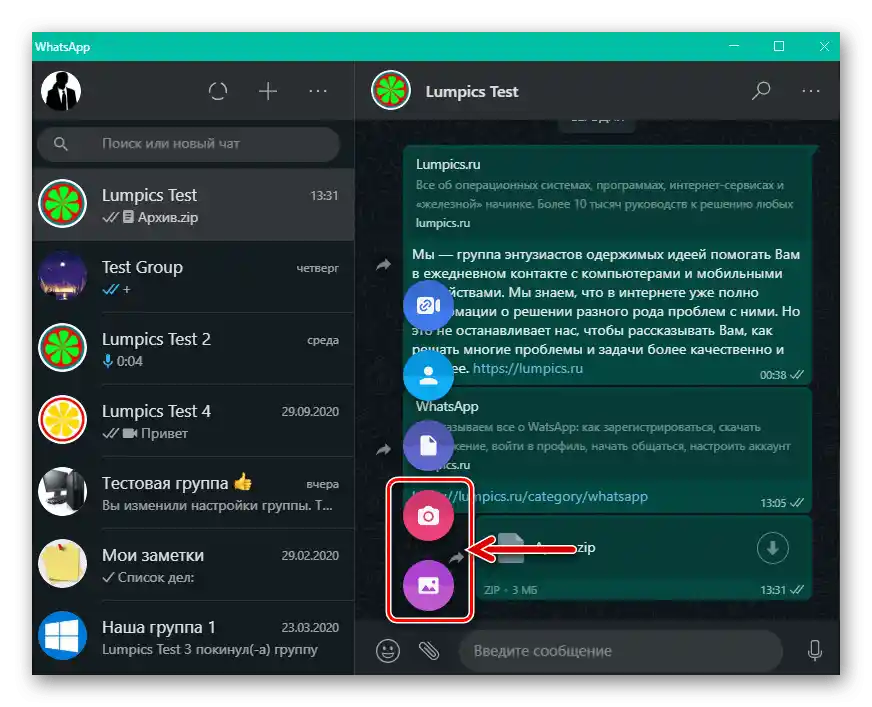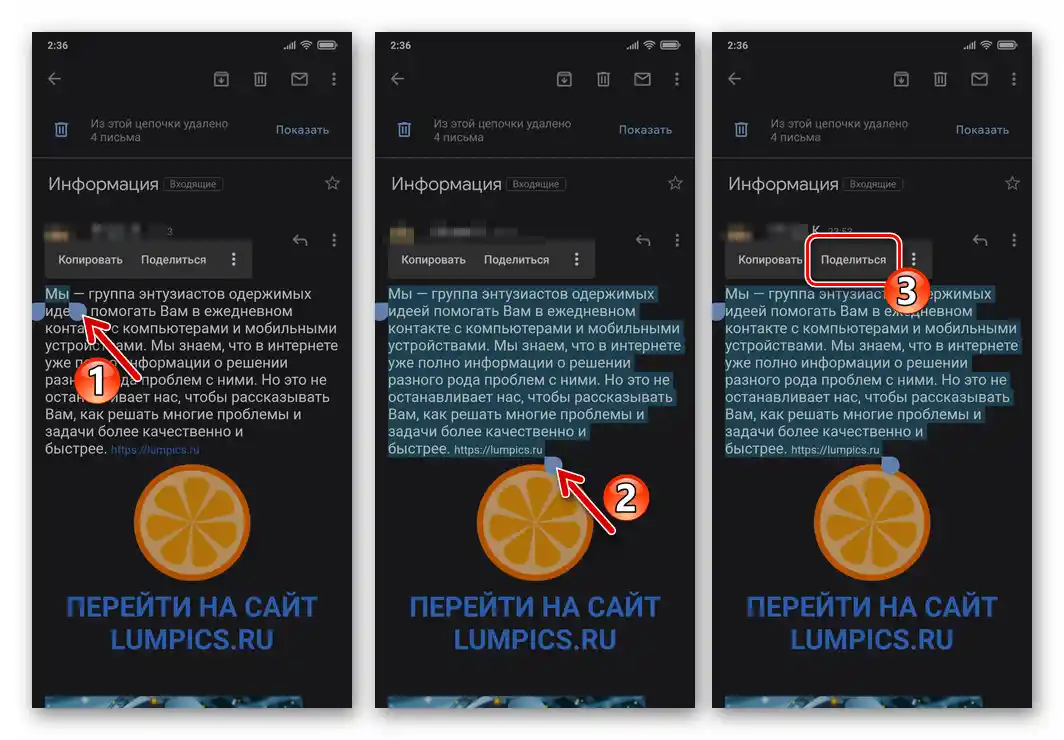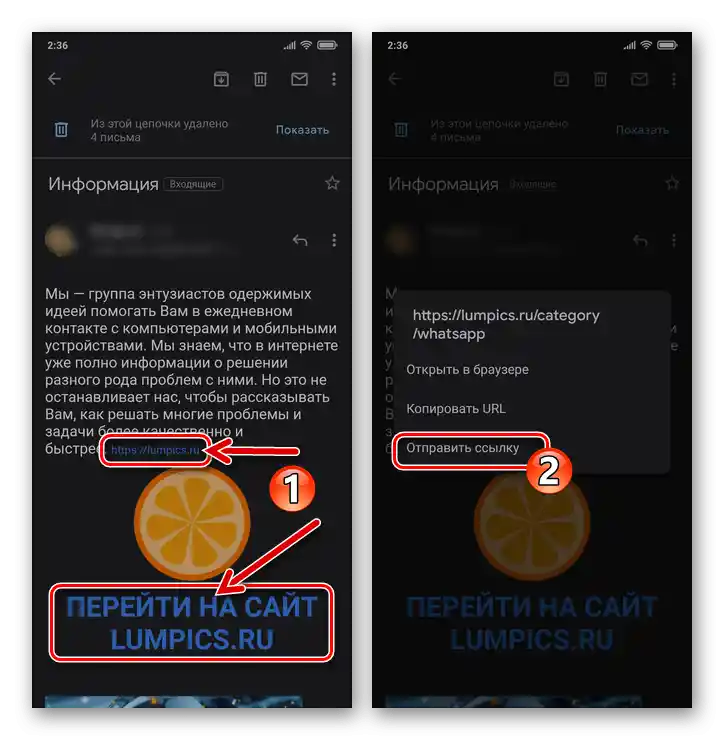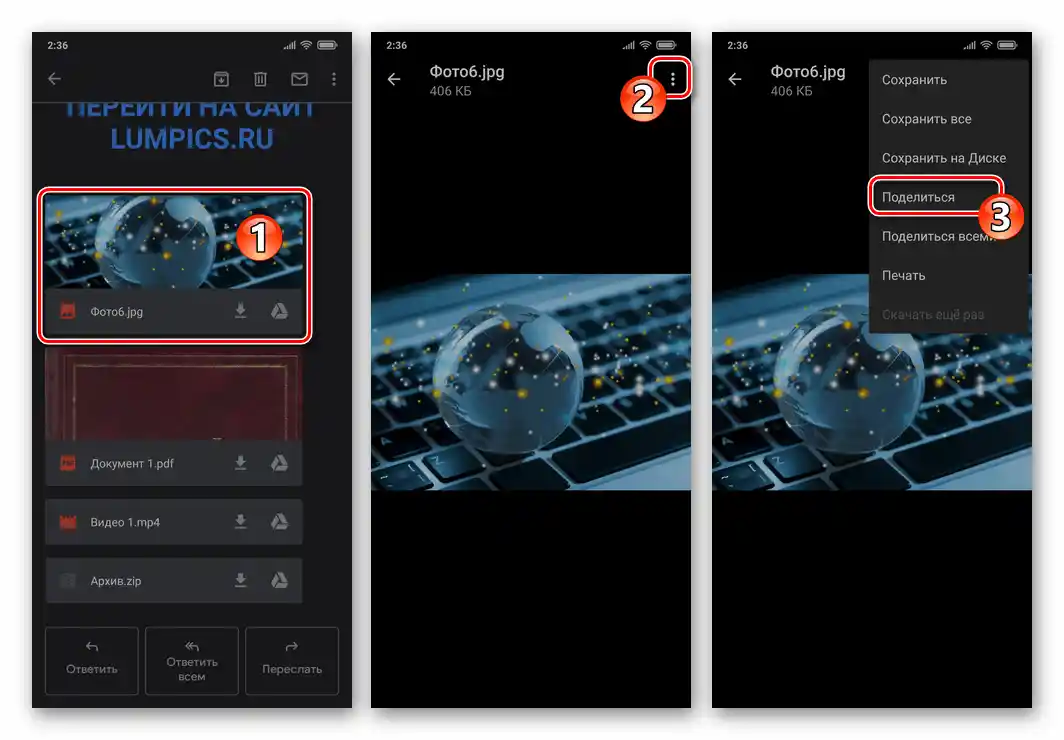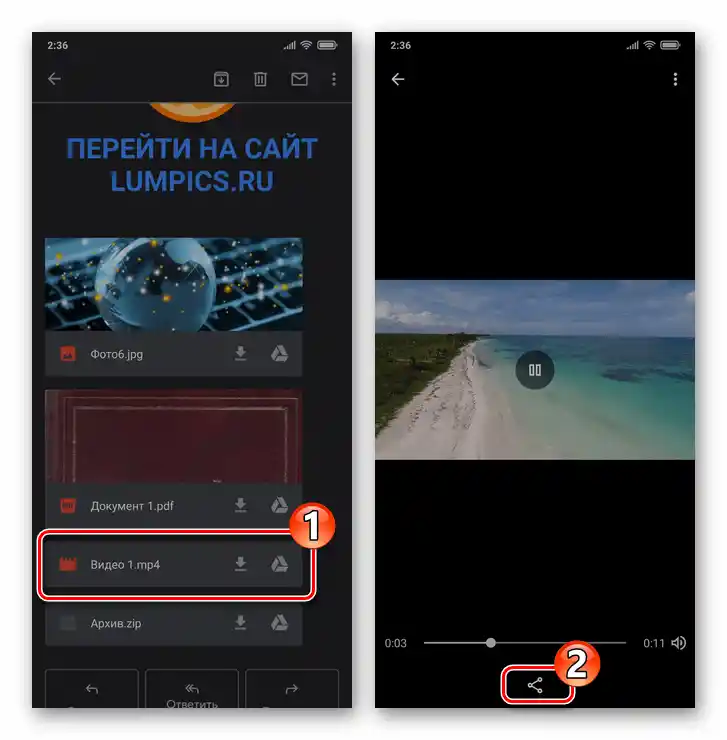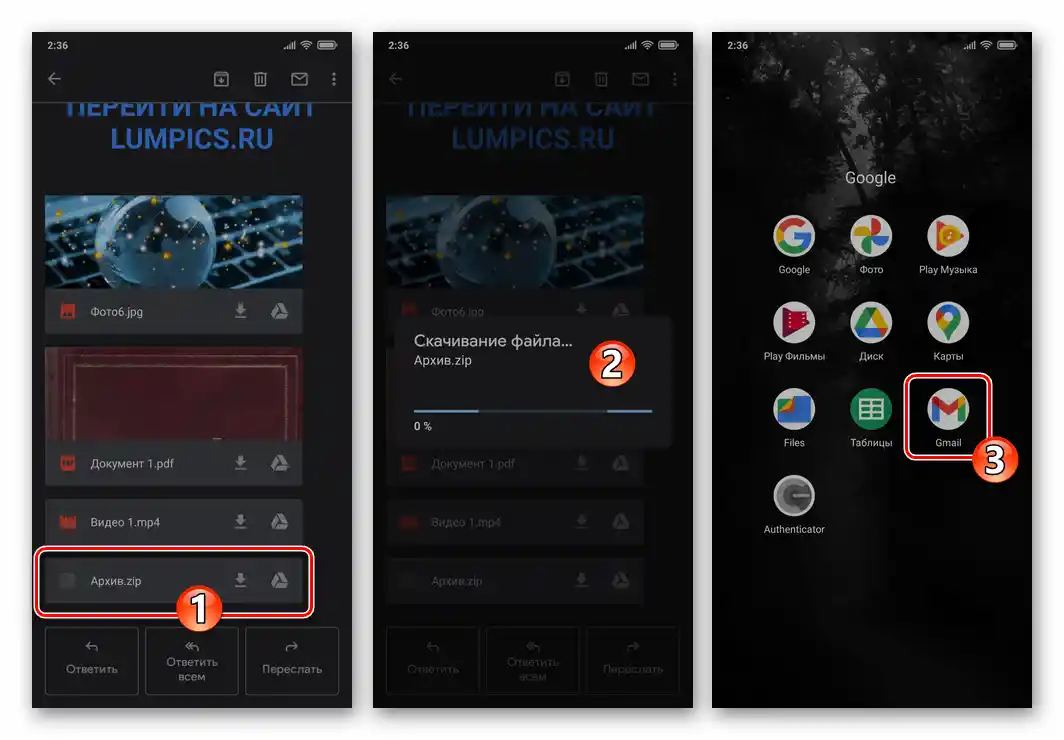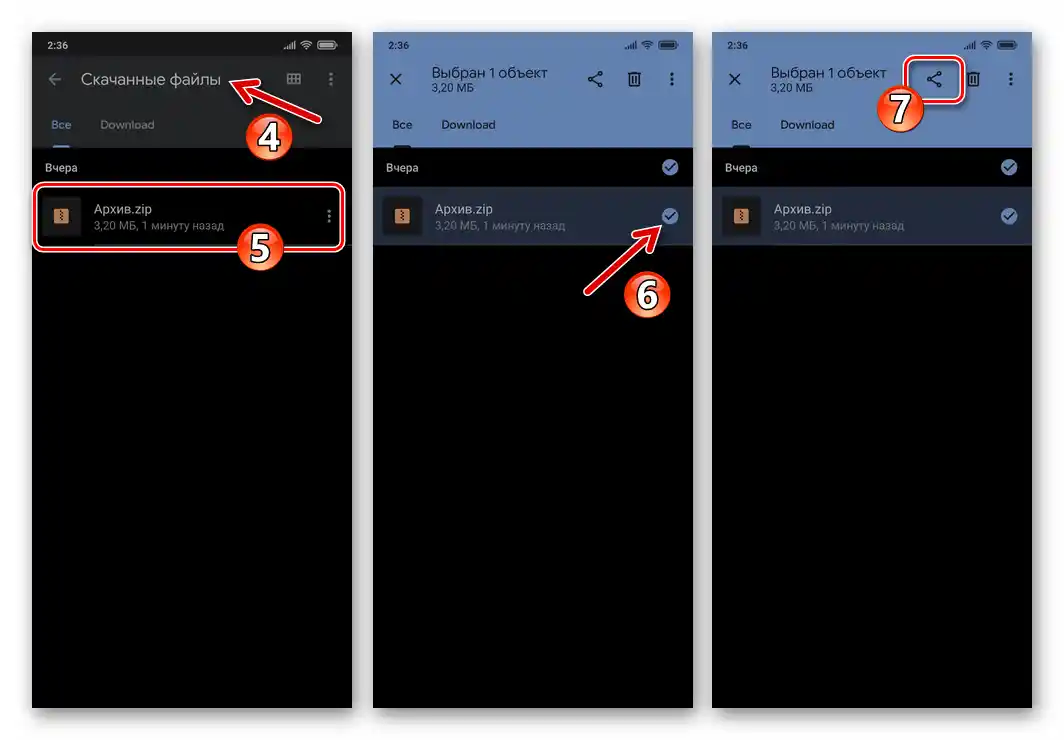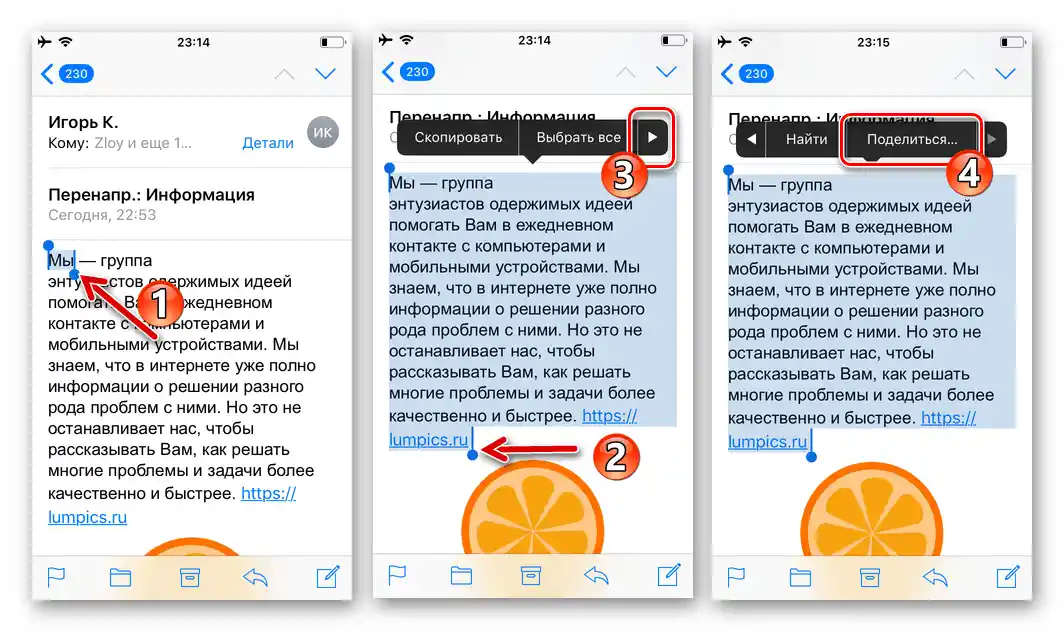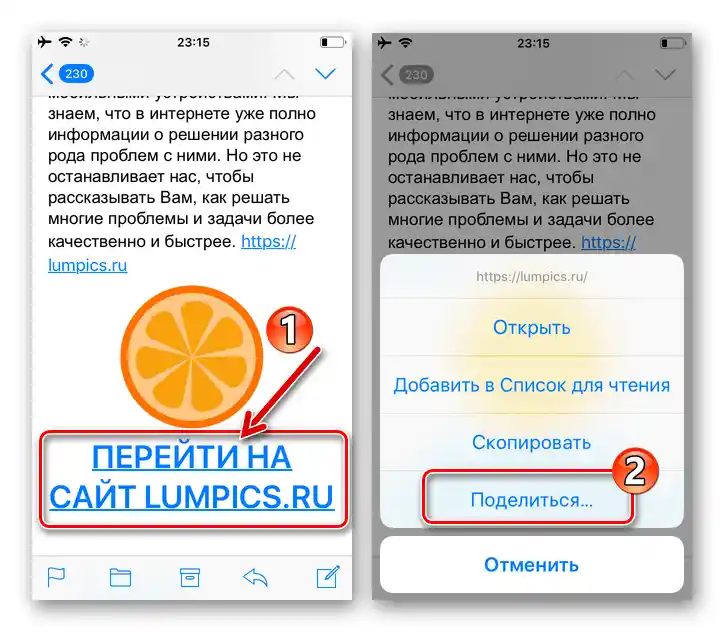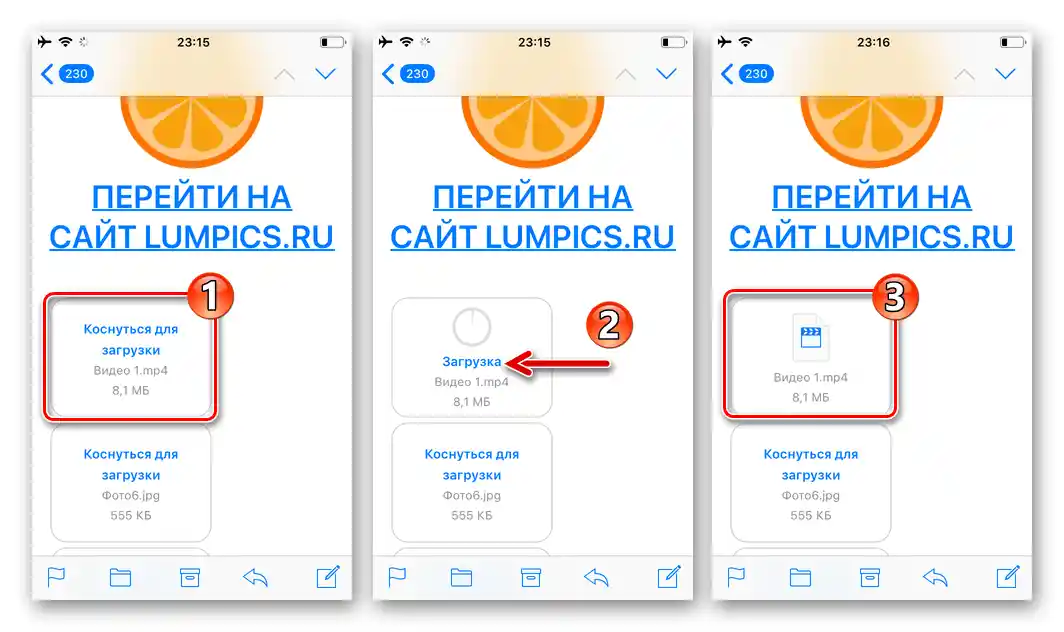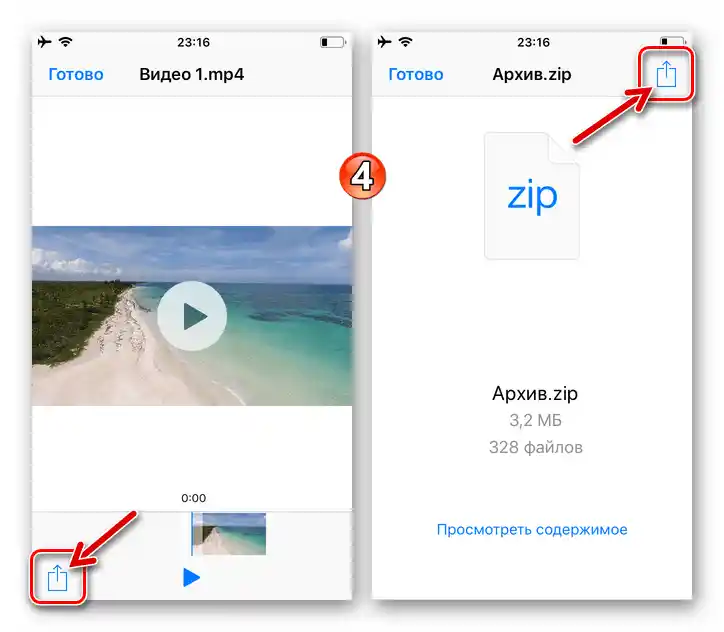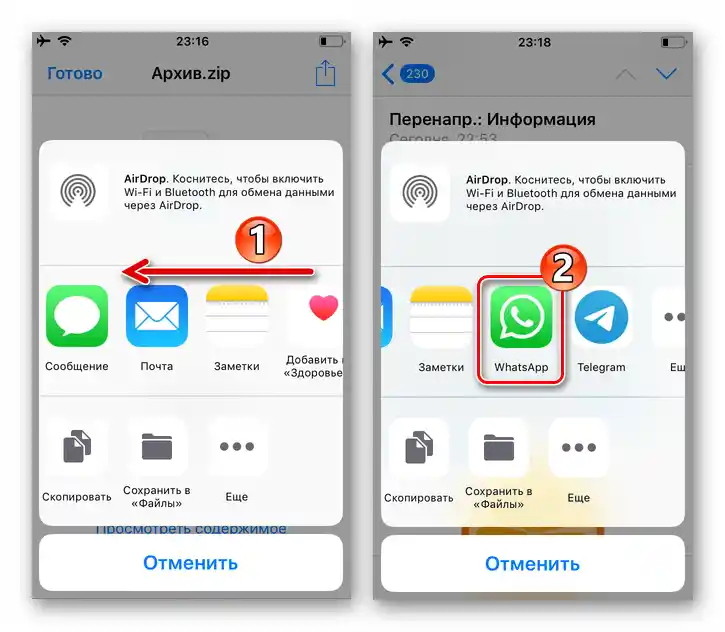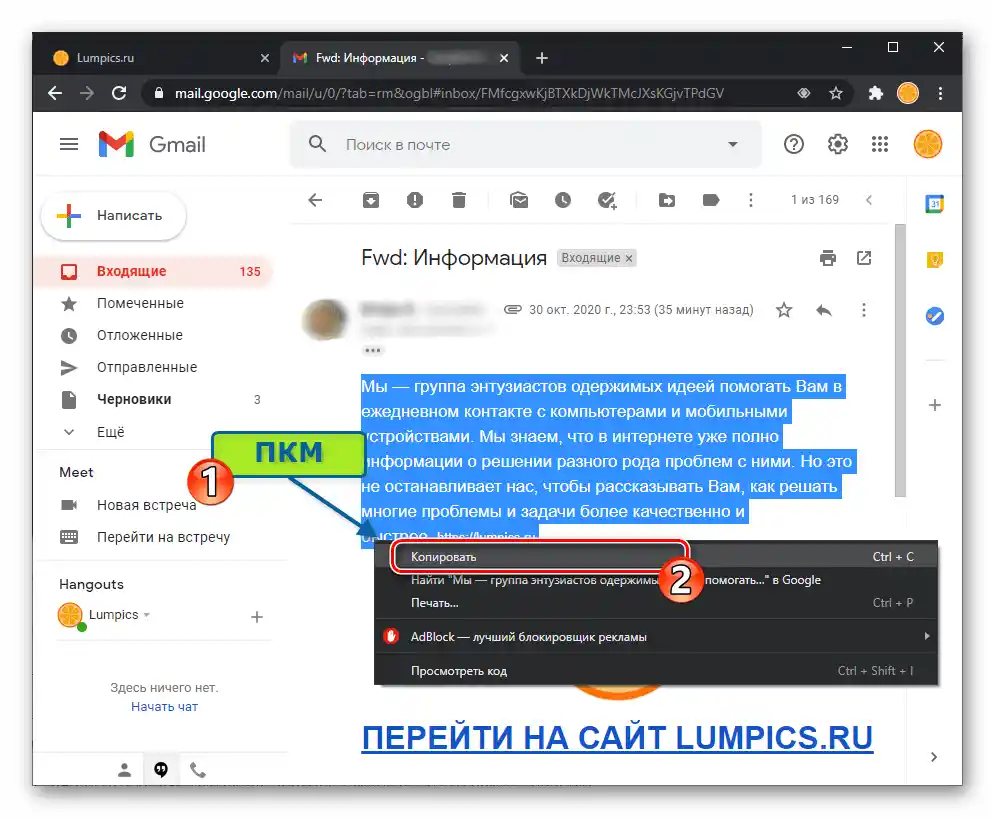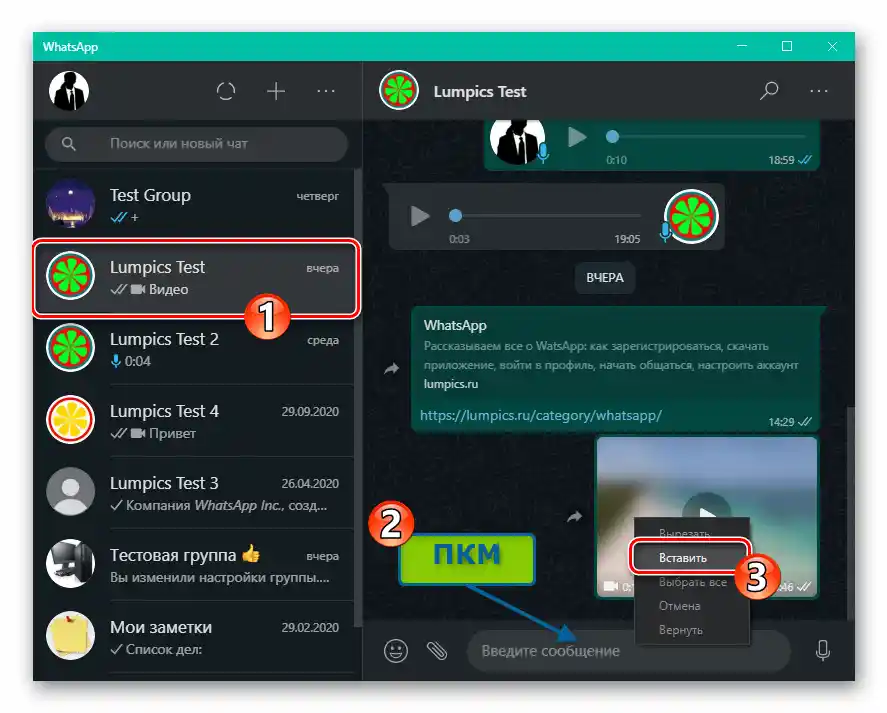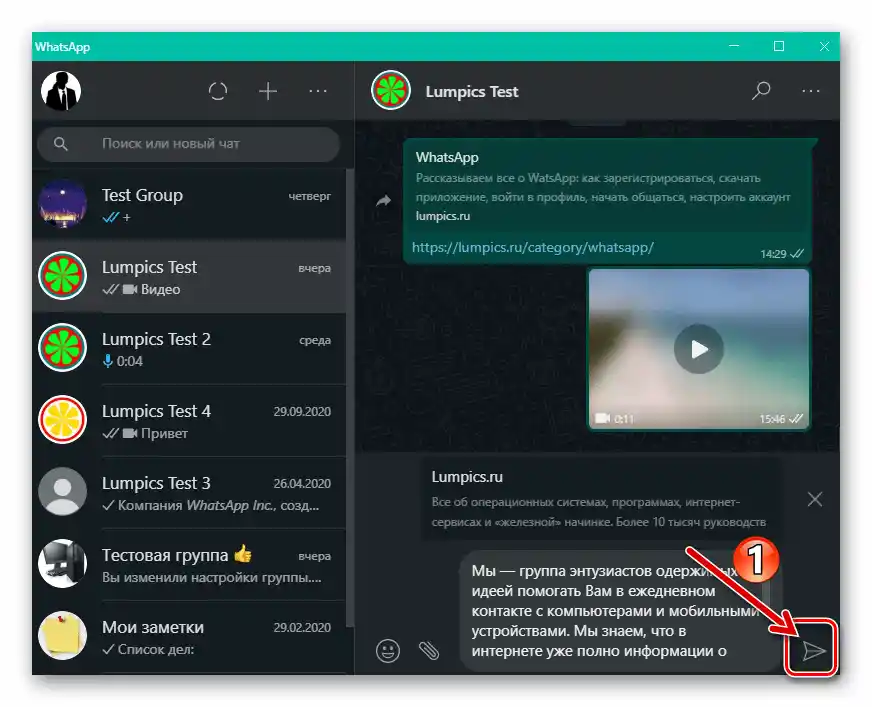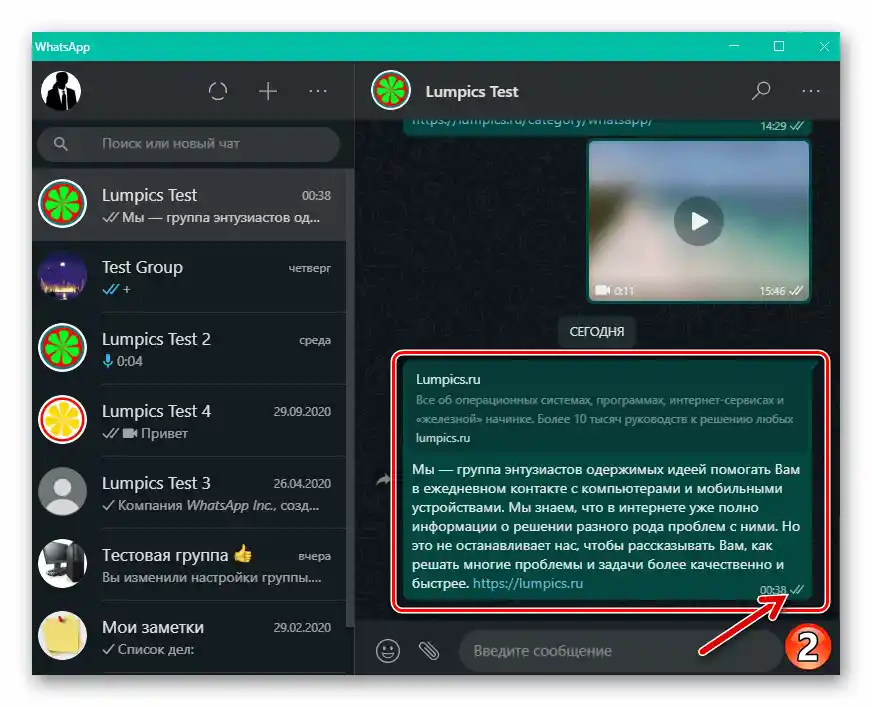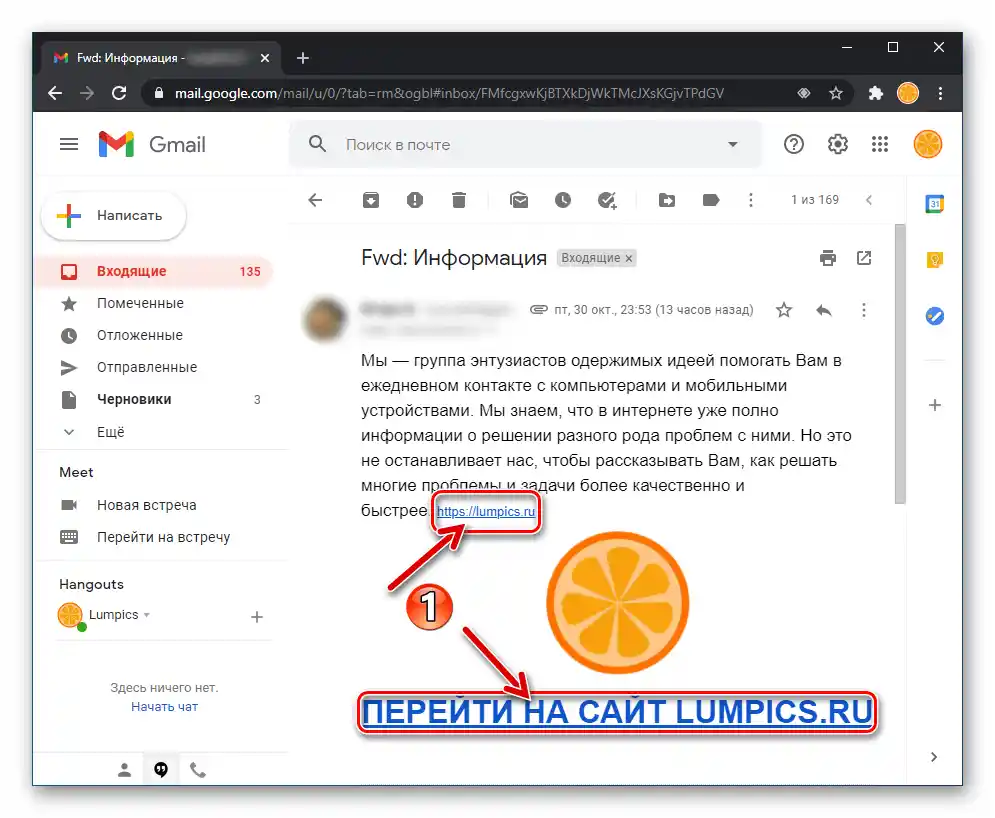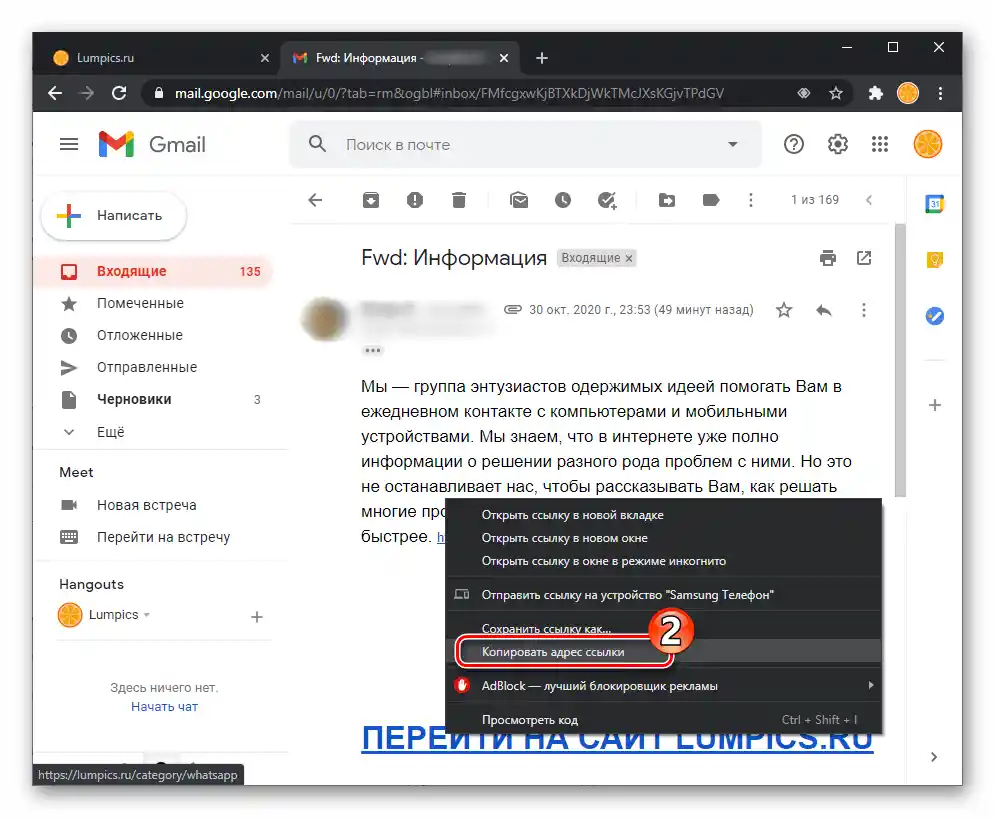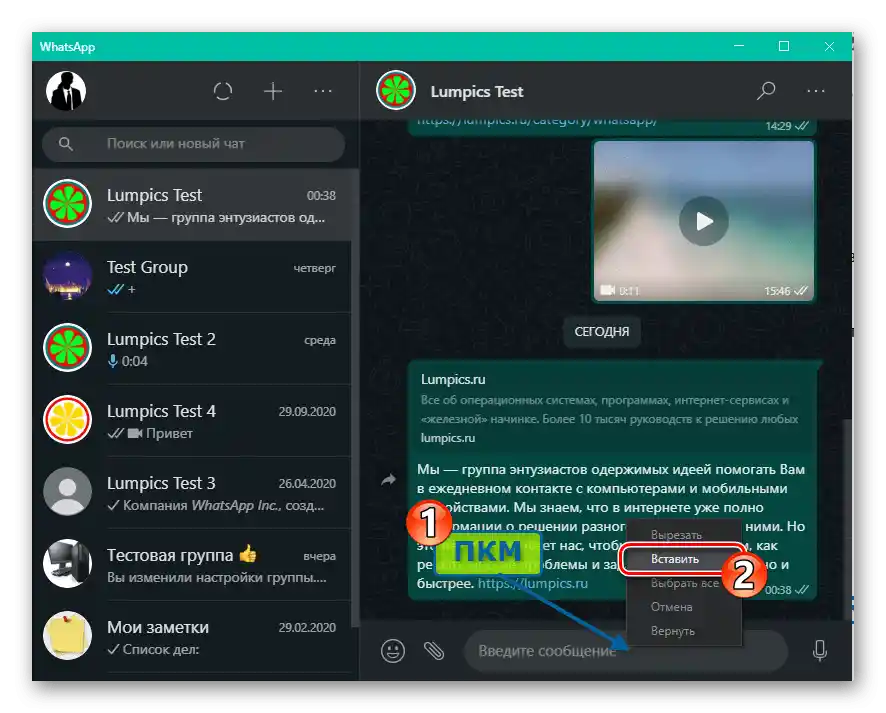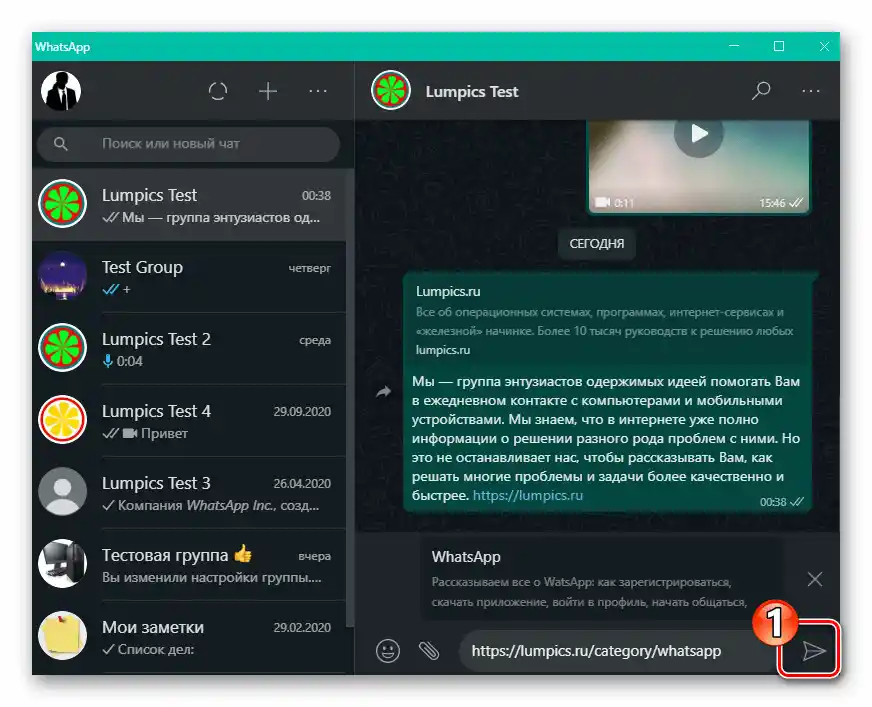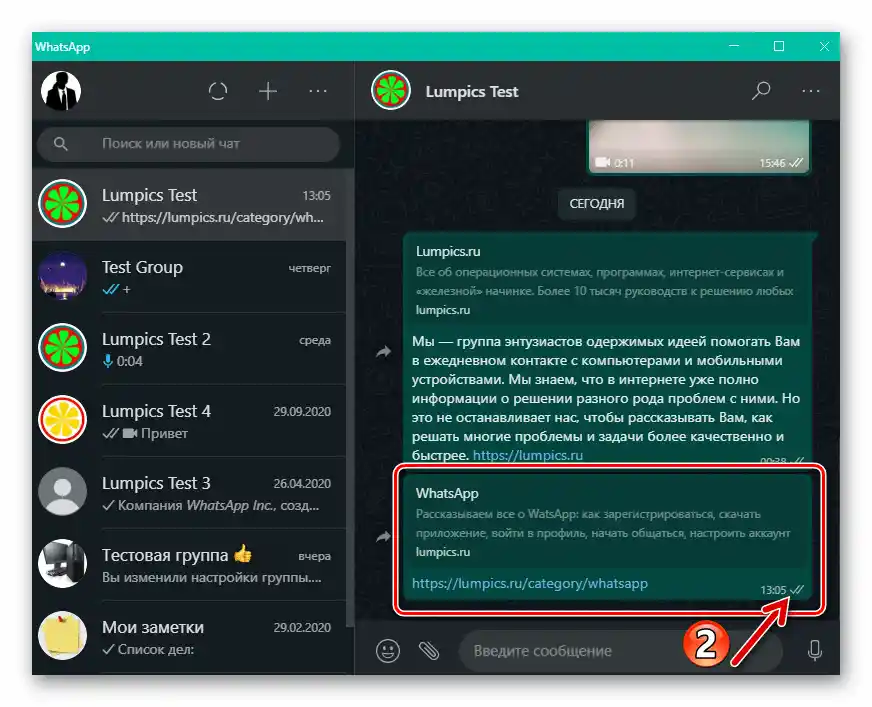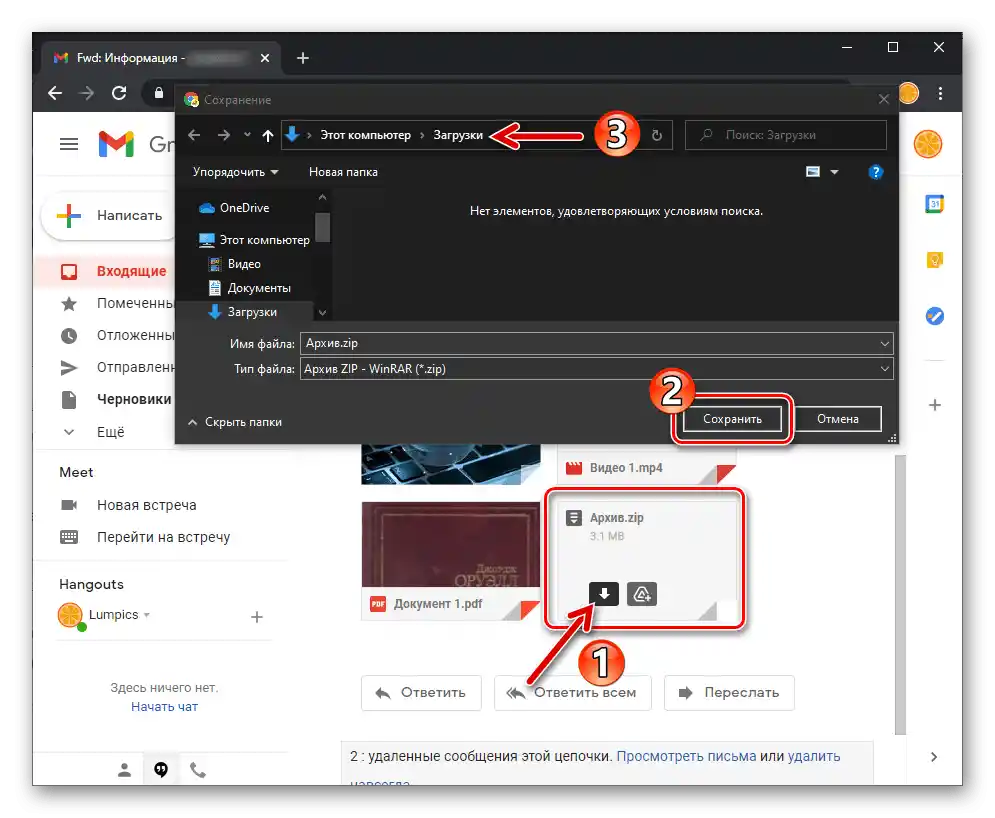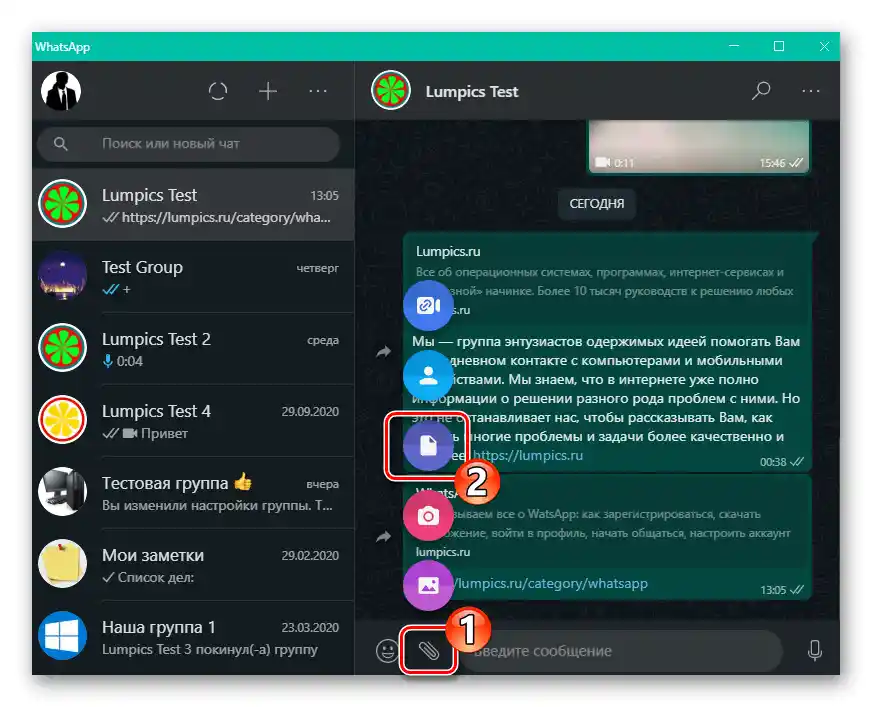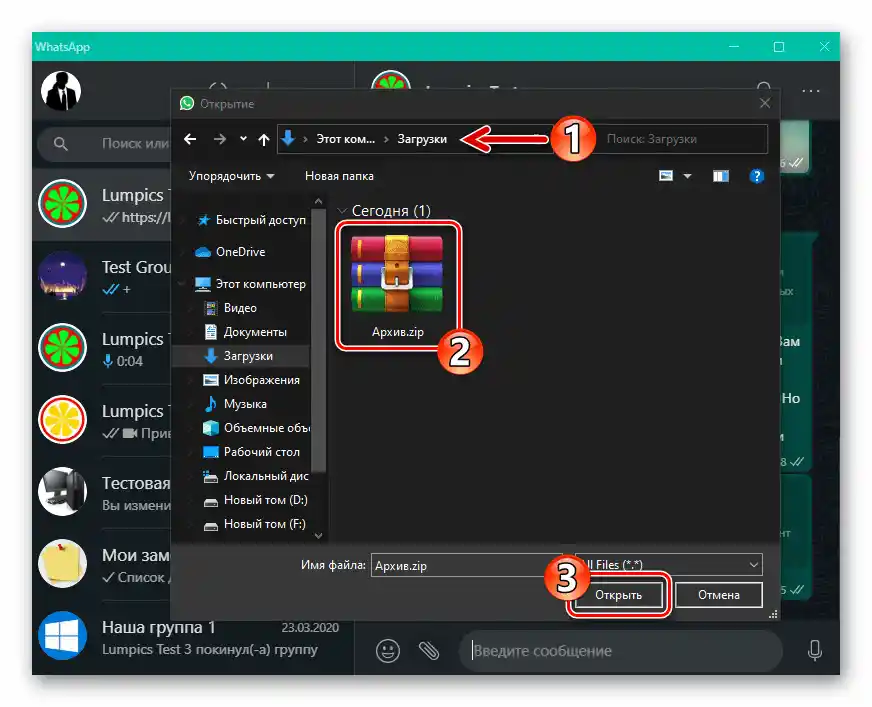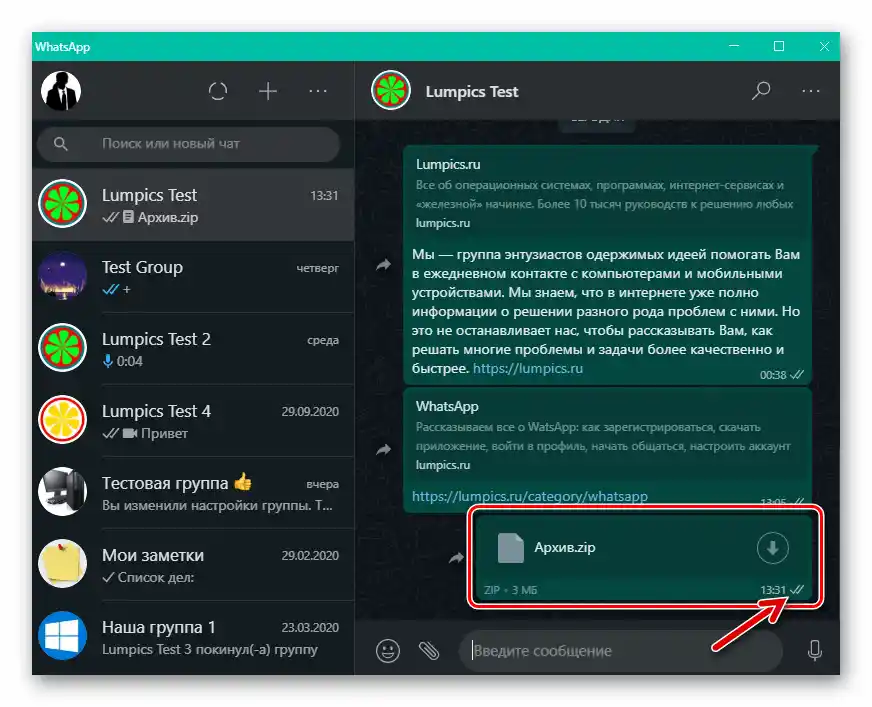Android
Відправка інформації різного типу з поштового додатку через WhatsApp для Android реалізується за рахунок інтегрованої в ОС функції "Поділитися".
Для результативного виконання наступної інструкції потрібен встановлений на пристрої та авторизований у сервісі клієнт ВатсАп, а також щоб дані отримувача {innerlink id='4615', txt='були внесені в "Контакти"', sublink='__WhatsApp_Android'} відправника!
- Запустіть додаток, через яке надаєте перевагу працювати з email в середовищі Android. Відкрийте лист-джерело пересилаємої через WhatsApp інформації.
- В залежності від типу пересилаємих з пошти в месенджер даних для виклику функції "Поділитися" виконайте одну з наступних маніпуляцій, а потім переходьте до кроку №3 цієї інструкції:
- Текст листа. Виділіть текстовий зміст email або його частину (довго натискайте на початку передбачуваної до передачі через ВатсАп інформації, а потім перемістіть правий маркер виділення в її кінець). В результаті, окрім "підсвічування" фрагмента тексту, з'явиться меню застосовних до нього операцій – натисніть тут "Поділитися".
- Гіперпосилання (електронні адреси), в тому числі "сховані" під текстом, кнопкою, картинкою тощо. Натисніть на об'єкт-посилання і не припиняйте впливу до появи контекстного меню. Виберіть "Відправити посилання".
- З вкладеними в email файлами різного типу можна вчинити двома способами:
- Тапніть по області, що відображає прев'ю вкладення – у випадку з більшістю типів файлів це призведе до його відкриття в асоційованому додатку.Викличте меню опцій та оберіть у ньому "Поділитися".
![WhatsApp для Android: відправка отриманого по email фото через месенджер]()
Або знайдіть на екрані відкритого додатку значок розглядуваної функції та натисніть на нього.
![WhatsApp для Android відправка отриманого по email відео через месенджер]()
- Завантажте вкладення з електронного листа в пам'ять пристрою. Потім перейдіть у папку, що містить завантажений файл, за допомогою будь-якого Провідника для Android,
![WhatsApp для Android завантаження файлу для відправки через месенджер в пам'ять пристрою з email]()
виділіть відправлення та потім викличте функцію "Поділитися", торкнувшись її значка на екрані або з меню опцій.
![WhatsApp для Android: відправка отриманого по email файлу через месенджер за допомогою файлового менеджера]()
- Тапніть по області, що відображає прев'ю вкладення – у випадку з більшістю типів файлів це призведе до його відкриття в асоційованому додатку.Викличте меню опцій та оберіть у ньому "Поділитися".
![WhatsApp для Android виділення тексту для відправки через месенджер в тілі Email - опція Поділитися]()
![WhatsApp для Android відправка отриманого електронною поштою посилання через месенджер]()
- В результаті виклику функції "Поділитися" стосовно відправлених (в нашому випадку через WhatsApp) даних в нижній частині екрана Android-пристрою відобразиться панель, що містить значки різних додатків та сервісів. При необхідності, прокручуючи перелік доступних засобів відправки, знайдіть іконку месенджера та натисніть на неї.
- У запущеному та одразу ж демонструючому список ваших "Контактів" та групових чатів WhatsApp оберіть одного або кількох отримувачів витягнутої з email інформації, по черзі торкніться їх імен та потім натисніть на кнопку зі стрілкою внизу екрана праворуч.
- Натисніть кнопку "Відправити" в нижньому правому куті екрана месенджера. Потім, за бажанням, перейдіть у чат з адресатом вже відправлених даних та переконайтеся в результативності проведеної операції.
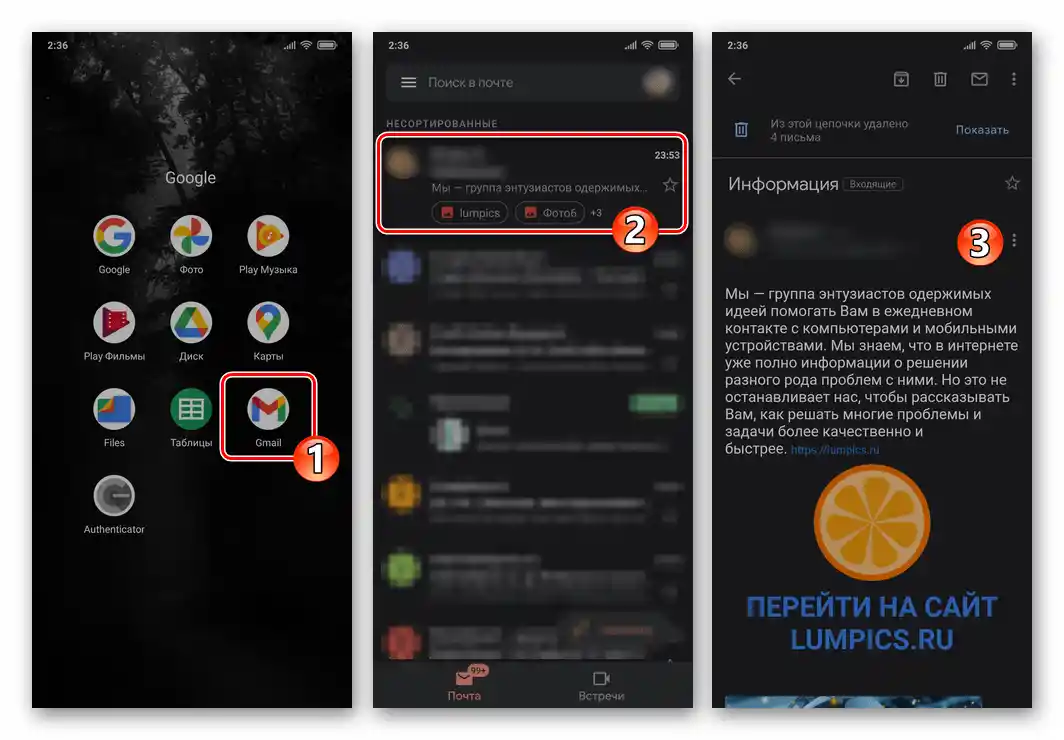
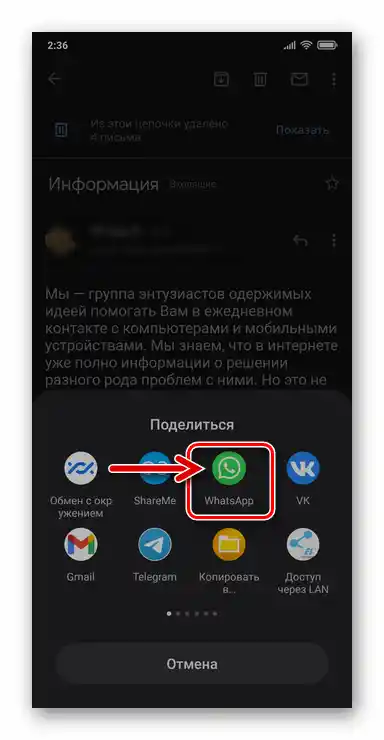
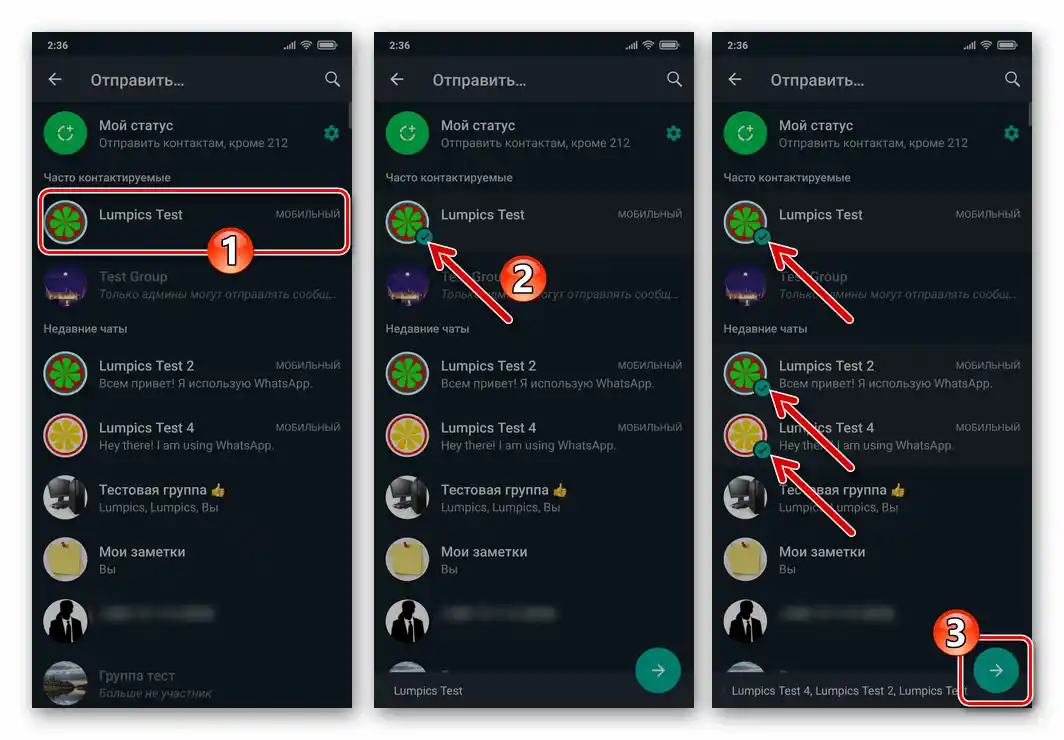
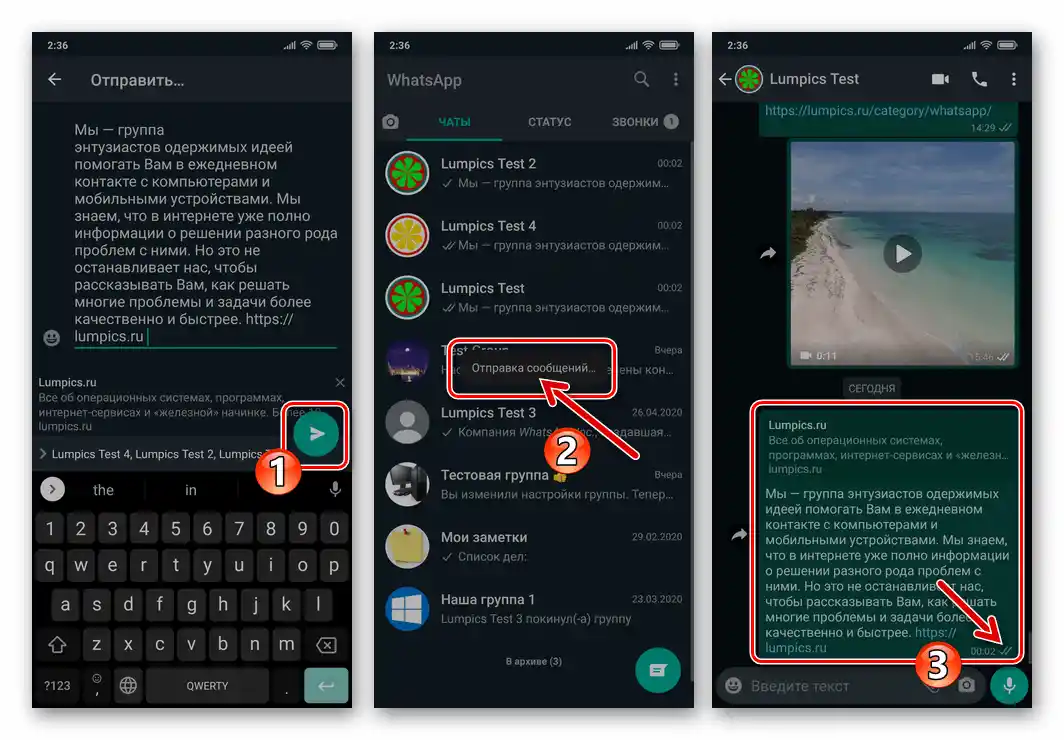
iOS
Як і в середовищі вищеописаного Android, пересилка отриманих по email даних через WhatsApp для iOS реалізується за допомогою передбаченої в мобільній операційній системі функції "Поділитися".
Для безперешкодного вирішення розглянутої задачі з iPhone необхідно, щоб месенджер був заздалегідь встановлений та авторизований в системі обміну даними.Крім того, дані отримувача інформації повинні бути в адресній книзі вашого WhatsApp!
- Відкрийте лист з даними, які потрібно переслати через месенджер, в будь-якому поштовому клієнті для iOS (в прикладі далі — попередньо встановлена на iPhone програма "Пошта").
- Визначтеся з типом даних, які потрібно витягти з email, і викличте щодо них функцію "Поділитися" одним з нижче перерахованих методів. Потім переходьте до виконання пунктів №№ 3-5 цієї інструкції.
- Якщо потрібно переслати через WhatsApp текст електронного листа, виділіть його повністю або ж встановіть "підсвітку" тільки на потрібному фрагменті. Натисніть "Ще" в відображеному контекстному меню, а потім натисніть "Поділитися…".
- Для передачі через месенджер наявного в тілі email посилання, в тому числі "схованого" за текстом або графічним елементом (наприклад, кнопкою), довго натискайте на об'єкт, а потім виберіть "Поділитися" в з'явившомуся внизу екрана переліку можливих дій.
- Щоб переслати через WhatsApp отриманий по електронній пошті файл, спочатку завантажте його в пам'ять пристрою. Для цього торкніться в блоці вкладення з написом "Доторкніться для завантаження" і дочекайтеся завершення отримання даних. Далі натисніть на область з вкладенням ще раз – відкриється екран з (залежно від типу) попереднім переглядом вмісту файлу або відомостями про нього.
![WhatsApp для iPhone завантаження файлу з електронної пошти для його відправки через месенджер]()
Тут потрібно торкнутися виконаної у вигляді кубика зі стрілкою кнопки, яка розташована в правому верхньому або лівому нижньому куті екрана.
![WhatsApp для iPhone виділення тексту, що надсилається через месенджер, у тілі електронного листа - функція Поділитися]()
![WhatsApp для iPhone: як поділитися отриманим електронною поштою посиланням через месенджер]()
![WhatsApp для iPhone: як поділитися отриманим електронною поштою файлом через месенджер]()
- Прокрутіть верхню частину відображеної після виклику функції "Поділитися" панелі "Відправити" вліво, знайдіть іконку "WhatsApp" і натисніть на неї.
![WhatsApp для iPhone - месенджер у панелі доступних для відправки інформації з email програм]()
Якщо потрібна іконка відсутня серед доступних засобів відправки, на панелі торкніться "Ще", активуйте перемикач, розташований біля пункту "WhatsApp", натисніть "Готово".
- У запущеному та одразу ж демонструючому список ваших контактів месенджері встановіть позначки навпроти імен отримувачів пересилаємої з електронної пошти інформації. Потім послідовно натисніть "Далі" внизу екрану та "Відпр." вгорі справа.
- На цьому все – перейдіть у WhatsApp, відкрийте чат з адресатом переданих з поштового клієнта даних, щоб переконатися в ефективності виконаних операцій.
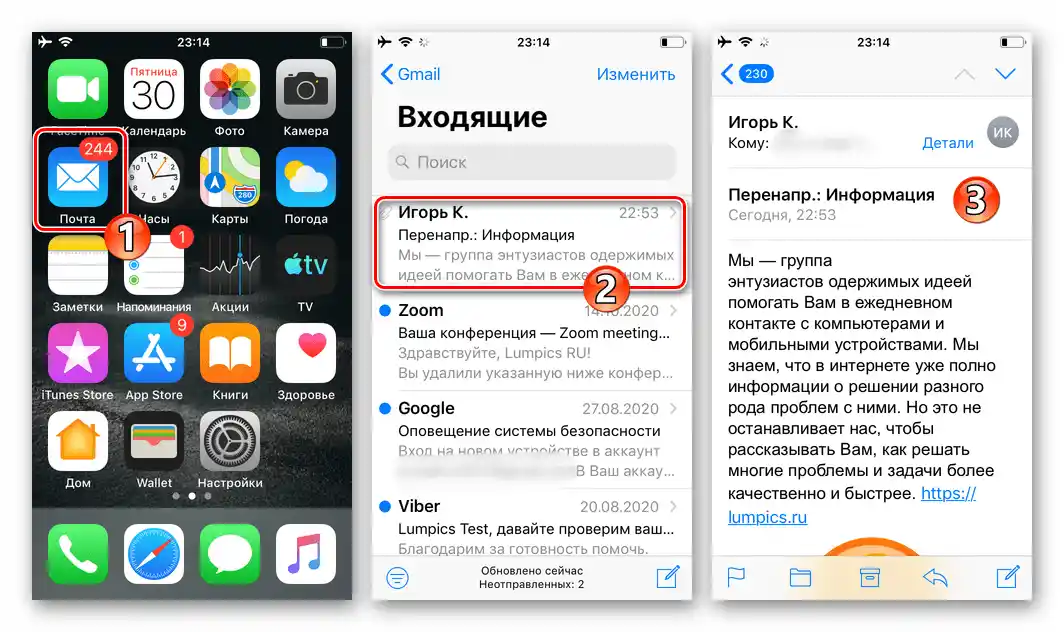
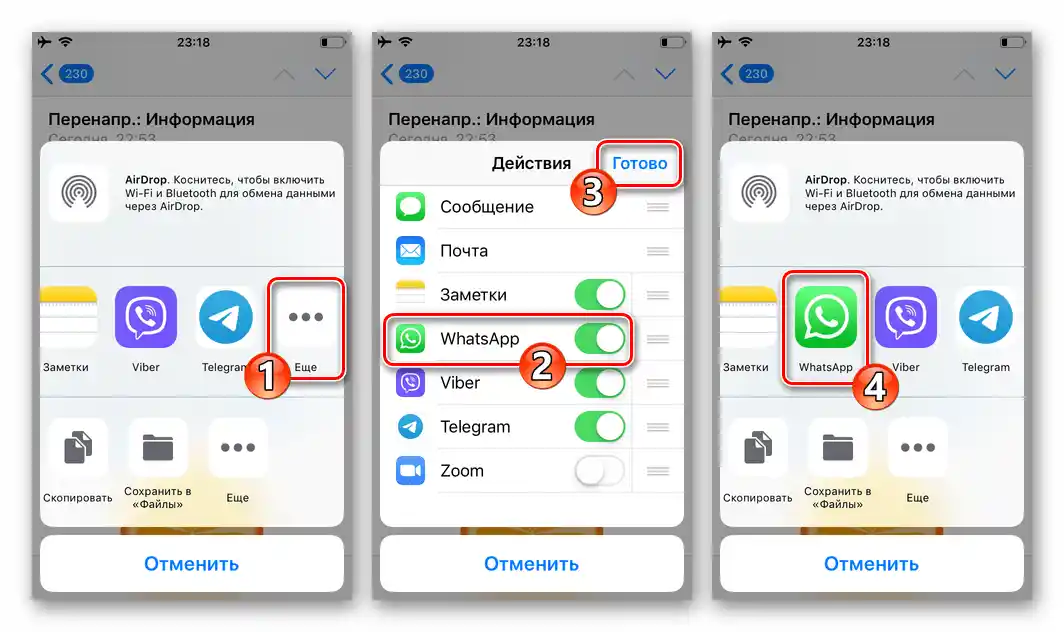
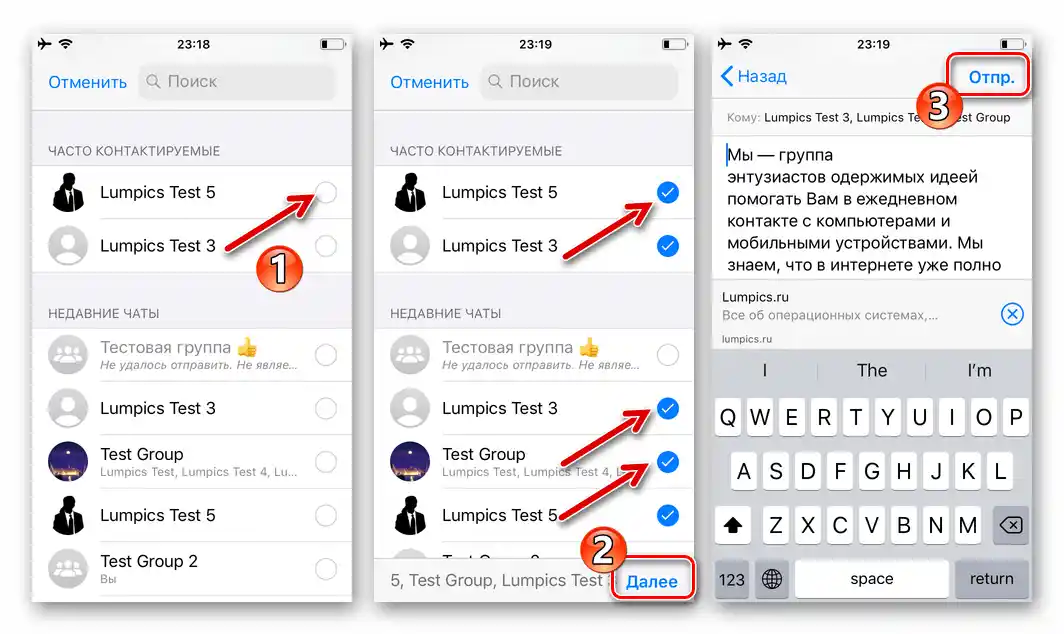
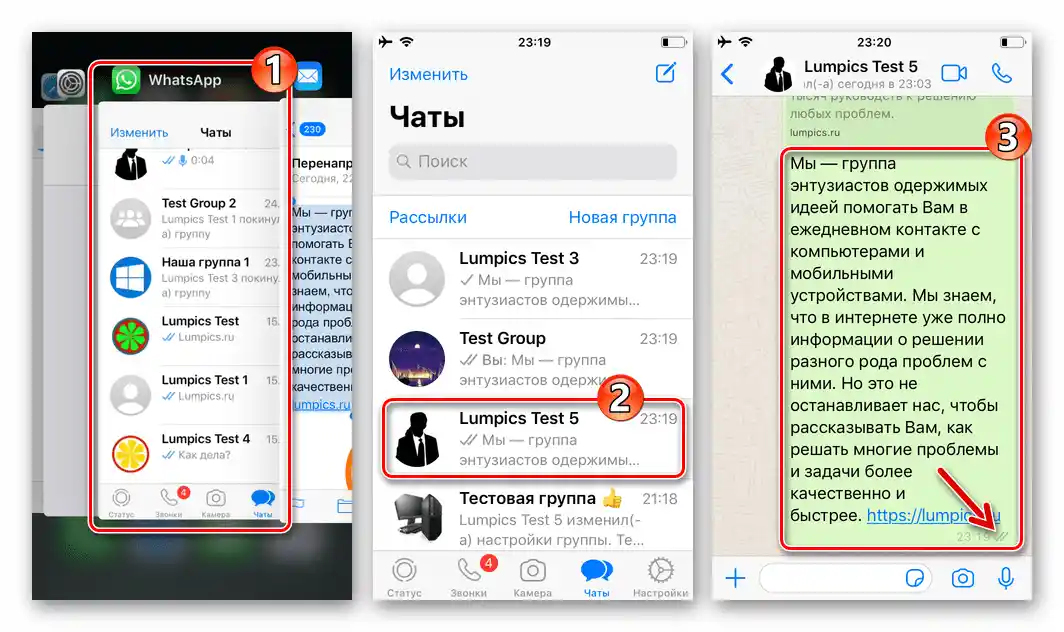
Windows
Оскільки в Windows не передбачено доступної в Android та iOS функції "Поділитися", передача вмісту електронних листів через WhatsApp для ПК реалізується шляхом кількох інших, ніж у мобільних ОС, підходів.
- Якщо вам потрібно передати текстовий вміст того чи іншого email через месенджер:
- Виділіть текст у вікні засобу доступу до електронної пошти, натисніть праву кнопку миші та виберіть "Копіювати" в відкритому контекстному меню.
- Запустіть WhatsApp, перейдіть у чат з отримувачем інформації, клацніть правою кнопкою миші в області набору повідомлення, а потім натисніть "Вставити" в відображеному меню.
- За необхідності відредагуйте і потім надішліть
![WhatsApp для Windows: відправка скопійованого тексту електронною поштою через месенджер]()
отримане повідомлення через месенджер.
![WhatsApp для Windows: копіювання тексту електронного листа для передачі через месенджер]()
![WhatsApp для Windows викликає меню в області Введіть повідомлення - пункт Вставити]()
![Текст, скопійований з WhatsApp для Windows, вставлений у поштовий клієнт, а потім надісланий у месенджер]()
- Для відправки по WhatsApp посилання з електронного листа:
- Клацніть правою кнопкою миші на наявному в тілі email об'єкті-посиланні,
![WhatsApp для Windows надсилання посилань з електронної пошти через месенджер]()
виберіть "Копіювати адресу посилання" в відображеному меню.
- Відкрийте месенджер, вставте дані з буфера обміну Windows у поле написання повідомлення.
- Клацніть на кнопку "Відправити"
![WhatsApp для Windows відправка повідомлення з посиланням з електронної пошти через месенджер]()
в вікні WhatsApp.
![WhatsApp для Windows, пункт "Копіювати адресу посилання" в її контекстному меню]()
![WhatsApp для Windows вставка скопійованого з email посилання в підготовлюване до передачі через месенджер повідомлення]()
![Повідомлення WhatsApp для Windows з посиланням, скопійованим з електронної пошти, надіслано]()
- Клацніть правою кнопкою миші на наявному в тілі email об'єкті-посиланні,
- Щоб передати через WhatsApp отримані по email у вигляді вкладень файли:
- Завантажте файл з листа на диск ПК або ноутбука.
- В WhatsApp відкрийте чат з отримувачем файлу, клацніть на елемент "Скрепка". Потім виберіть "Документ" в відображеній панелі типів можливих вкладень у повідомленні.
- Перейдіть до каталогу, куди завантажили відправляємий файл, двічі клацніть по його назві або виділіть об'єкт і натисніть "Відкрити".
- Натисніть на кнопку "Відправити" в вікні месенджера, що демонструє назву пересилаємого з пошти файлу.
- На цьому озвучена в заголовку статті задача щодо файлу з поштової скриньки вирішена, і ви можете оцінити результат проведених маніпуляцій.
![Завантаження вкладеного в email файлу на диск ПК через WhatsApp для Windows для передачі через месенджер]()
![WhatsApp для Windows прикріплення документа (файлу) до повідомлення в месенджері]()
![WhatsApp для Windows вибір завантаженого з email файлу на диску ПК для відправки через месенджер]()
![WhatsApp для Windows: відправка отриманого електронною поштою файлу через месенджер]()
![Пересилання отриманого по email файлу через мессенджер WhatsApp для Windows завершено]()
Слід нагадати, що відправляти, зокрема, отримане по електронній пошті фото та відео через WhatsApp можливо не тільки у вигляді файлу, як описано вище, але й з метою демонстрації контенту співрозмовнику прямо в месенджері.
Докладніше: Як надіслати фото та відео з комп'ютера по WhatsApp